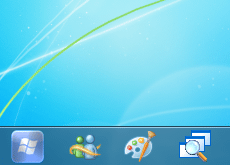Windows 7 のスタートボタンをカスタマイズ!「Windows 7 Start Orb Changer」。
Windows 7 Start Orb Changer
Windows 7 のスタートボタンを変更できるようにするソフト。
特定のフォーマットで作られたBMP 画像を、Windows 7 のスタートボタンとして使えるようにしてくれます。
デフォルトのスタートボタンを復元する機能も付いています。
「Windows 7 Start Orb Changer」は、Windows 7 のスタートボタン変更ツールです。
色々なサイト上で配布されているスタートボタン画像を、Windows 7 のスタートボタンとして使えるようにしてくれます。
操作は、基本的に変更先のボタンを指定するだけなので超簡単。
もちろん、デフォルトのスタートボタンに戻す機能も付いています。
使い方は以下の通りです。
致命的なエラーが生じることはないと思いますが、一応復元ポイントを作成しておくことをお勧めします。
(「コントロール パネル」→「システムとセキュリティ」→「システム」→ 左にある「システムの保護」)
また、ボタンを変更 / 復元 する度に、エクスプローラが再起動します。
- deviantART
や
Windows 7 Forums
で、ボタン画像を入手してきます。
Windows 7 Forums にはZIP で置いてないものもあるので、そのような場合は下記の手順でファイルのダウンロードを行います。- 目的とするボタン画像上で右クリック →「名前を付けて画像を保存」を選択。
- 「画像の保存」ダイアログが立ち上がるので、下部にある「ファイルの種類」を「ビットマップ (*.bmp) 」にし、
- 適当な名前を付けて保存を行います。
- 「Windows 7 Start Orb Changer.exe」を右クリックし、「管理者として実行」します。
- 「Change」ボタンをクリックし、適用したいボタン画像を選択します。
- スタートボタンの変更が行われ、エクスプローラが再起動します。
スタートボタン正常にが置き換わった場合、「The start orb has been changed succesfully!」というダイアログが表示されます※3。
3 もし 「デスクトップウインドウの指定」という画面 が表示されたら、 ボタンをクリック → 「完了」を押す。
ボタンをクリック → 「完了」を押す。
尚、エクスプローラを再起動すると、タスクトレイ上にアイコンを登録できなくなるケースがあるので、再起動してしまった方が良いかも? - ボタンを元の画像に戻すときは、「Windows 7 Start Orb Changer.exe」を管理者として実行 → 「Restore」ボタンをクリックすればOK です。
エクスプローラが再起動し、「The start orb has been restored succesfully!」というダイアログが表示されます。
| Windows 7 Start Orb Changer TOPへ |
アップデートなど
おすすめフリーソフト
おすすめフリーソフト
スポンサードリンク